|
Je suis
heureuse
de
pouvoir
partager
avec
vous mes
tutoriels.
J'espère
qu'ils
vous
permettront
de vous
évader
autant
que moi
a les
réaliser.
Il est
strictement
interdit
de les
copier
ou de
les
distribuer
sur le
Net
sans ma
permission
Toutes
mes
créations
ont été
faites
avec PSP
X
mais la
plupart
peuvent
être
réalisées
avec d'
autres
versions
de PSP.
Si vous
voulez
m'envoyer
votre
version,
c'est
ICI :
Elles
seront
exposées
dans la
galerie,
à la fin
de cette
page
Suite à
des
problèmes
de vols
de
tubes,
Vous ne
les
trouverez
plus
dans mes
dossiers
matériels.
Seulement
les
décors,
les
masques
et
sélections...
Merci de
votre
compréhension
Vous
n'avez
pas la
permission
de
placer
ces
tubes
sur un
autre
site
sans la
permission
du
créateur

Merci
aux
tubeuses
pour
leur
travail
:
MR_Gorgeous
Yellow
Narcissus5
tube
mimie
CAL-2652-041218

Masque:
Ildiko_Design@Illusion_Mask_1
Ildiko_Desings_Created@Mask_&_ildiko_kjk_1-28
(8)

Filtre
utiliser:
Effets /
Modules
externes
/ AAA
Frames /
photo
works

Pour
réaliser
ce
tutoriel
nous
aurons
besoin :

Sauvegarder
souvent
Nous
commençons,
Bonne
chance...
Si vous
utilisez
d'autres
tubes et
d'autres
couleurs,
les
modes de
fusion
et les
opacités
des
calques
peuvent
varier

Utiliser
la
flèche
pour
vous
repérer
dans le
tutoriel:

Ouvrir
le
matériel
dans
PSP, le
minimiser

1/Ouvrir
une
nouvelle
image de
900 x
650
pixels
transparent
Placer
en
Avant-plan
couleur
claire
Pour
l'exemple
#e6c624
En
Arrière-plan
une
couleur
foncée
Pour
l'exemple
#b36801

2/Préparer
un
dégradé
linéaire
Av pl.
foncé-Arr.
pl.
claire
en
fonction
de la
couleur
de vos
tubes
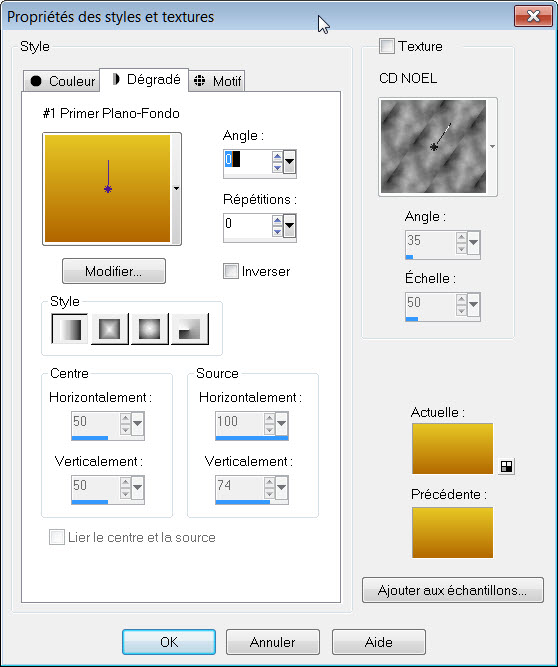

3/Activer
le tube
MR_Gorgeous
Yellow
Narcissus5
Edition
/ Copier
Edition
/ Coller
comme un
nouveau
calque

4/Effets
/
Effets/
d'image
/mosaïque
sans
jointure


5/réglage/flou/flou
radial


6/Calques
/
Nouveau
calque
Raster
Remplir
avec la
couleur
d'arrière-plan

7/Calques
/
nouveau
calque
de
masque /
à partir
d'une
image

Calques
/
Dupliquer
Calques
/
Fusionner
le
groupe
Passer
ce
calque
en mode
multiplier

8/Activer
le tube
tube
mimie
Edition
/ Copier
Edition
/ Coller
comme un
nouveau
calque
Activer
la
lettre K
pour la
position

Activer
la
lettre M
pour
désélectionner
Calques
/
Dupliquer
Calques
/
Fusionner
/
Fusionner
avec le
calque
du
dessous

9/Calques
/
Nouveau
calque
Raster
Baisser
l'opacité
du pot
de
peinture
a 50 %
couleur
blanc

10/Calques
/
nouveau
calque
de
masque /
à partir
d'une
image

Calques
/
Fusionner
le
groupe
avec
l'outil
déformation
tirez
vers le
bas

Calques
/
Dupliquer
Passer
ce
calque
en mode
multiplier

11/Activer
le tube
MR_Gorgeous
Yellow
Narcissus5
Edition
/ Copier
Edition
/ Coller
comme un
nouveau
calque
Image /
Miroir
Activer
la
lettre K
pour la
position

Activer
la
lettre M
pour
désélectionner
Baisser
l'opacité
de ce
calque à
35%

12/Calques
/
Dupliquer
Image /
Miroir
mettez
le sur
normal
Image /
Redimensionner
à 80 %
non
coché

13/Effets
/ Effets
3D /
Ombre
portée
1 / 1
/50 /
5,00
Couleur
noire
Répéter
ombre
portée
mais H &
V -1

14/Activer
le tube
CAL-2652-041218
Edition
/ Copier
Edition
/ Coller
comme un
nouveau
calque
Activer
la
lettre K
pour la
position

Activer
la
lettre M
pour
désélectionner

15/Effets
/ Effets
3D /
Ombre
portée
1 / 1
/50 /
5,00
Couleur
noire
Répéter
ombre
portée
mais H &
V -1

16/Calque/fusionner
les
calques
( tout
aplatir)

17/Image
/
Ajouter
des
bordures
Symétrique
1pixel
couleur
foncé
Image /
Ajouter
des
bordures
Symétrique
2pixel
couleur
claire
Image /
Ajouter
des
bordures
Symétrique
1pixel
couleur
foncé
Image /
Ajouter
des
bordures
Symétrique
30 pixel
couleur
blanc

18/Image
/
Ajouter
des
bordures
Symétrique
1pixel
couleur
foncé
Image /
Ajouter
des
bordures
Symétrique
2pixel
couleur
claire
Image /
Ajouter
des
bordures
Symétrique
1pixel
couleur
foncé
Image /
Ajouter
des
bordures
Symétrique50
pixel
couleur
blanc
A l'aide
de la
baguette
magique
sélectionner
la
bordure

19/Effets
/
Modules
externes
/ AAA
Frames /
photo
works

Lorsque
vous
êtes
satisfait
du
résultat
Signer
votre
Tag
Sauvegarder
au
format
JPG

autre
version

pour récupéré vos signature
c'est
ici
Mes
tutoriels
sont
régulièrement
enregistrés |